Développer des agents intelligents avec CrewAI
Introduction aux agents intelligents et au cadre CrewAI
Dans le monde de l'intelligence artificielle, les agents intelligents deviennent de plus en plus importants. Ces agents peuvent prendre des décisions, apprendre de leur environnement et effectuer des tâches allant de l'automatisation de base à l'analyse de données complexes. Ce tutoriel vous guidera dans la création d'agents intelligents en utilisant CrewAI, un cadre puissant conçu pour simplifier le développement d'agents IA.
Pourquoi CrewAI et compréhension des systèmes d'agents
CrewAI se distingue en gérant de nombreuses complexités liées à la construction d'agents intelligents, vous permettant de vous concentrer sur la logique et le comportement essentiels. Il est adapté aux débutants comme aux développeurs expérimentés, facilitant ainsi la matérialisation des idées d'IA de manière efficace. Un système d'agents se compose d'agents individuels qui interagissent avec leur environnement pour atteindre des objectifs spécifiques. Chaque agent perçoit son environnement, prend des décisions basées sur des observations et agit en conséquence. Certains agents peuvent même apprendre d'expériences passées, s'améliorant avec le temps.
Commencer et améliorer les agents
Nous allons commencer par créer un agent de base qui réalise une tâche simple. Vous apprendrez à définir l'objectif de l'agent, à configurer son environnement et à adapter son comportement en fonction des entrées. Ensuite, nous intégrerons des agents avec des modèles de langage de grande taille comme GPT-4, leur permettant de gérer des tâches complexes basées sur le langage. Vous apprendrez à connecter les agents aux LLM et à appliquer ces intégrations de manière pratique. Nous examinerons comment lier vos agents à des ressources externes, élargissant ainsi leurs capacités et les rendant plus puissants et utiles. CrewAI est adaptable à divers secteurs, et nous verrons comment modifier vos agents pour différents scénarios, démontrant la polyvalence du cadre.
Configurer votre environnement de développement
Configurer un environnement virtuel
Un environnement virtuel est comme un espace de travail séparé sur votre ordinateur qui maintient toutes les dépendances et bibliothèques pour votre projet isolées des autres. Cette isolation aide à éviter les conflits entre différents projets et assure que votre projet utilise les bonnes versions des bibliothèques.
Pour Windows :
- Ouvrez votre environnement de développement intégré (IDE) préféré comme PyCharm, VS Code, ou même simplement l'invite de commande.
- Accédez au répertoire où vous souhaitez créer votre projet en utilisant la commande cd.
- Exécutez la commande suivante pour créer un environnement virtuel :
python -m venv myenv - Pour activer l'environnement virtuel, exécutez :
myenv\Scripts\activate
Pour MacOS :
- Ouvrez Terminal et accédez au répertoire où vous souhaitez votre projet.
- Exécutez la commande suivante pour créer un environnement virtuel :
python3 -m venv myenv - Pour l'activer, exécutez :
source myenv/bin/activate
Avec l'environnement virtuel actif, vous pouvez maintenant installer les bibliothèques nécessaires sans affecter d'autres projets sur votre système.
Installer CrewAI
Avec votre environnement virtuel configuré, l'étape suivante consiste à installer CrewAI, le cadre qui alimentera nos agents intelligents. Assurez-vous que votre environnement virtuel est actif (vous devriez voir (myenv) dans votre terminal ou invite de commande). Exécutez la commande suivante pour installer le package principal de CrewAI :
pip install crewai
Pour installer des outils supplémentaires qui seront utiles pour vos agents, vous pouvez exécuter :pip install 'crewai[tools]'
Alternativement, vous pouvez installer à la fois le package principal et les outils ensemble :pip install crewai crewai-tools
Créer votre projet
Maintenant que CrewAI est installé, il est temps de créer votre projet. CrewAI fournit une commande pratique pour configurer la structure de base de votre projet, vous faisant gagner du temps et garantissant que tout est correctement organisé dès le début.
Exécutez la commande suivante dans votre terminal :crewai create crew
Remplacez crew par le nom que vous souhaitez donner à votre projet. Cette commande créera un dossier avec le nom de votre projet et configurera la structure de base à l'intérieur.
Comprendre la structure du projet
Après avoir exécuté la commande crewai create crew, vous verrez qu'une structure de projet a été créée pour vous. Voici à quoi elle ressemble :
-
.gitignore: Ce fichier indique à Git (un système de contrôle de version) quels fichiers ou dossiers ignorer. Il est utile pour garder les fichiers inutiles hors de votre historique de version. -
pyproject.toml: Ce fichier contient des informations de configuration pour votre projet, y compris des dépendances et des paramètres nécessaires pour construire et exécuter votre projet. -
README.md: Il s'agit d'un fichier markdown où vous pouvez décrire votre projet, fournir des instructions et documenter des détails importants. -
src/: Ce dossier contient le code source principal de votre projet. -
my_project/: À l'intérieur du dossiersrc/, il y a un autre dossier avec le nom de votre projet. C'est ici que résidera la plupart du code de votre projet. -
__init__.py: Ce fichier permet à Python de traiter le répertoire comme un package. Vous n'avez généralement pas besoin de le modifier beaucoup. -
main.py: C'est le point d'entrée principal de votre projet. C'est ici que vous définirez comment vos agents sont exécutés et gérerez le flux global de votre application. -
crew.py: Ce fichier est où vous définirez la logique de vos agents, outils et tâches. Vous ajouterez des fonctions personnalisées, des arguments et toute autre logique spécifique dont votre projet a besoin. -
tools/: Ce répertoire est où vous pouvez ajouter des outils personnalisés que vos agents pourraient utiliser. Par exemple, si vous avez besoin d'une fonction ou d'une utilité spécifique qui n'est pas intégrée, vous pouvez la définir ici. -
custom_tool.py: Un fichier d'exemple où vous pouvez commencer à ajouter vos propres outils. -
__init__.py: Encore une fois, ce fichier permet à Python de traiter le répertoire comme un package. -
config/: Ce dossier contient des fichiers de configuration où vous définissez vos agents et tâches. -
agents.yaml: Dans ce fichier, vous définirez les agents de votre projet, y compris leurs rôles, objectifs et toute configuration spécifique dont ils ont besoin. -
tasks.yaml: Ce fichier est où vous définirez les tâches que vos agents effectueront. Vous décrirez chaque tâche, esquisserez la sortie attendue et la lier à l'agent approprié.
Personnaliser votre projet
Maintenant que vous comprenez la structure, vous pouvez commencer à personnaliser votre projet. Par exemple, vous pourriez vouloir définir un nouvel agent dans le fichier agents.yaml, décrivant son rôle et ses objectifs. Vous définiriez ensuite les tâches dans le fichier tasks.yaml, spécifiant ce que l'agent doit faire. Dans le fichier crew.py, vous écrirez la logique qui lie le tout ensemble. C'est ici que vous définirez comment les agents interagissent avec les tâches, se connectent à des outils externes et gèrent les entrées et sorties.
Personnaliser vos agents et tâches
Maintenant que nous avons configuré notre projet, il est temps de définir les agents et les tâches qui alimenteront notre pipeline de création de contenu. Cela implique de modifier deux fichiers YAML clés : agents.yaml et tasks.yaml. Ces fichiers sont là où vous spécifiez les rôles, objectifs et tâches pour chaque agent de votre projet.
Étape 1 : Naviguer vers les fichiers YAML
Tout d'abord, accédez au répertoire src/my_project/config/ dans votre structure de projet. C'est ici que vous trouverez les fichiers agents.yaml et tasks.yaml. Ces fichiers sont cruciaux car ils définissent le comportement et les responsabilités de vos agents.
- Accédez au fichier
agents.yaml: Ce fichier est où vous définirez les différents agents qui participeront à votre projet. - Accédez au fichier
tasks.yaml: Ce fichier est où vous définirez les tâches spécifiques que chaque agent effectuera.
Étape 2 : Définir les agents dans agents.yaml
Ouvrez le fichier agents.yaml dans votre IDE ou éditeur de texte. Ce fichier devrait ressembler à ceci :
researcher:
role: "Analyste de contenu"
goal: "Analyser le contenu des URL spécifiées et extraire des informations"
backstory: "Expérience approfondie en recherche en ligne et analyse de données."
planner:
role: "Stratège de contenu"
goal: "Développer un plan de contenu optimisé pour le SEO"
backstory: "Expert en bonnes pratiques SEO et stratégies de marketing de contenu."
writer:
role: "Rédacteur de contenu"
goal: "Créer des articles de blog engageants et informatifs"
backstory: "Compétent dans divers styles et formats d'écriture."
editor:
role: "Éditeur de contenu"
goal: "Raffiner et peaufiner le contenu pour publication"
backstory: "Expérimenté en assurance qualité et en cohérence de marque."
Décomposons chaque partie de ce fichier pour que vous compreniez ce qui se passe :
-
researcher: C'est le nom du premier agent de votre projet. Vous pouvez le considérer comme l'identifiant de cet agent spécifique. -
role: Cela définit quel est le rôle de l'agent dans le projet. Ici, le Researcher a pour tâche d'analyser le contenu web. -
goal: Cela spécifie l'objectif principal de l'agent. L'objectif du Researcher est d'analyser le contenu d'une URL spécifiée et d'extraire des informations clés. -
backstory: Cela fournit un peu de contexte ou une description des capacités de l'agent. Cela aide à comprendre ce qui rend cet agent adapté à son rôle. -
planner: Cet agent est responsable de la création d'une stratégie de contenu basée sur les résultats du Researcher. -
role,goal,backstory: Définitions similaires pour les autres agents comme Planner, Writer et Editor.
Étape 3 : Définir les tâches dans tasks.yaml
Ensuite, ouvrez le fichier tasks.yaml dans le même répertoire. Ce fichier attribue des tâches spécifiques à chaque agent :
research_task:
description: "Analyser le contenu web et produire un rapport de recherche"
expected_output: "Un rapport détaillé avec les insights clés"
agent: "researcher"
planning_task:
description: "Créer un plan optimisé pour le SEO"
expected_output: "Un plan structuré pour l'article de blog"
agent: "planner"
writing_task:
description: "Rédiger un article de blog basé sur le plan"
expected_output: "Un premier brouillon bien écrit au format markdown"
agent: "writer"
editing_task:
description: "Raffiner l'article de blog pour publication"
expected_output: "Un article de blog poli prêt pour publication"
agent: "editor"
Voici ce que chaque partie signifie :
-
research_task: Cette tâche est assignée à l'agent Researcher. Elle implique l'utilisation d'un outil (comme le FirecrawlScrapeWebsiteTool) pour analyser le contenu web, extraire des informations clés, et produire un rapport de recherche détaillé. -
description: Fournit un aperçu clair de ce que la tâche implique. -
expected_output: Esquisse ce que la tâche devrait produire : un rapport de recherche complet avec des sections spécifiques. -
agent: Spécifie quel agent est responsable de cette tâche. - Définitions similaires pour d'autres tâches assignées aux agents Planner, Writer et Editor.
Intégrer des outils et écrire la logique
Une fois que vous aurez fourni les fichiers crew.py et main.py, nous continuerons avec l'explication détaillée et la mise en œuvre qui lie le tout ensemble, permettant à vos agents d'exécuter les tâches et de produire le contenu final.
Conclusion
En suivant ce tutoriel, vous avez mis en place et exécuté un projet complet utilisant CrewAI, depuis la définition des agents et des tâches jusqu'à la visualisation des sorties finales générées par vos agents IA. Ce processus démontre non seulement la puissance de CrewAI, mais il fournit également un cadre pratique pour le développement d'agents intelligents pouvant être adaptés à divers scénarios.
En continuant à explorer et à peaufiner votre projet, vous pouvez bâtir sur cette fondation, ajoutant de la complexité ou adaptant les agents à des besoins spécifiques. Que vous cherchiez à automatiser la création de contenu, à rationaliser les processus de recherche ou à mettre en œuvre des flux de travail sophistiqués, CrewAI offre les outils pour le réaliser. Bon codage !


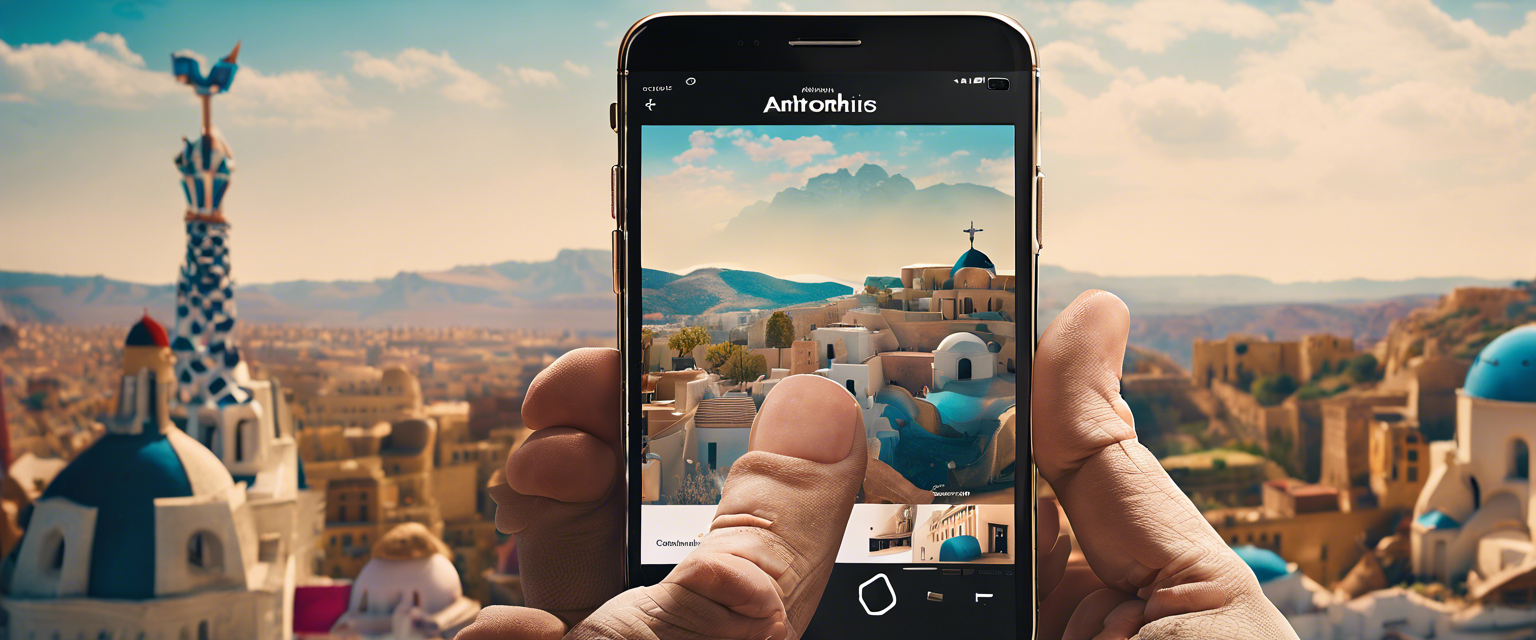
Laisser un commentaire
Tous les commentaires sont modérés avant d'être publiés.
Ce site est protégé par hCaptcha, et la Politique de confidentialité et les Conditions de service de hCaptcha s’appliquent.